Configurar o Unifi Controller Como Serviço Windows Passo a Passo.
O Unifi Controller é uma ferramenta poderosa para gerenciar redes e dispositivos Ubiquiti.
Neste guia, mostraremos como realizar a configuração para iniciar Unifi Controller automaticamente como um serviço do Windows.
Somos uma empresa especializada em Tecnologia da Informação.
Atendemos presencialmente as cidades de Belo Horizonte e região Metropolitana e atendimento remoto para Rio de Janeiro, São Paulo, Salvador e Brasília.
Atuamos com soluções e serviços de ti personalizados (outsoursing) e disponibilizamos profissionais capacitados para atuar in loco.
Para demais localidades, consultar viabilidade através do e-mail comercial@4infra.com.br.
Algumas funcionalidades dos equipamentos Ubiquiti Unifi dependem da controladora estar em execução, como o portal de autenticação.
Executar a controladora manualmente pode ser impraticável em certos ambientes.
Para resolver esse problema, vamos configurar o Unifi Controller para ser executado como um serviço no Windows.
O UniFi Controller é um software usado para gerenciar dispositivos de rede Ubiquiti, como pontos de acesso Wi-Fi, switches e outros dispositivos.
Ele fornece uma interface centralizada para configurar, monitorar e gerenciar esses dispositivos.
Algumas funcionalidades dos equipamentos Ubiquiti, como o portal de autenticação em uma rede Wi-Fi, dependem da presença do UniFi Controller.
Verifique a Versão do Java e certifique-se de que seja compatível com a versão a ser instalada.
Se o seu Windows for de 64 bits, o Java também deve ser de 64 bits.
Se necessário, desinstale a versão existente e baixe a versão correta do site oficial do Java.
Download Java JRE Windows Atualizado: https://www.java.com/pt-BR/download/
Download versão compatível com Windows 10 64 bits jdk-17.0.9_windows-x64_bin.exe O JDK (Java Development Kit) também contém o JRE (Java Runtime Environment)
Por Padrão o Java será instalado no diretório c:\Program Files\Java\jre-1.8
Para verificar se o Java está em execução via CMD do Windows, você pode usar o comando "tasklist". Aqui está como fazer isso:
Abra o Prompt de Comando como administrador.
Para fazer isso, pesquise por "cmd" no menu Iniciar, clique com o botão direito no ícone do Prompt de Comando e escolha "Executar como administrador".
No Prompt de Comando, digite o seguinte comando e pressione Enter:
tasklist | findstr java
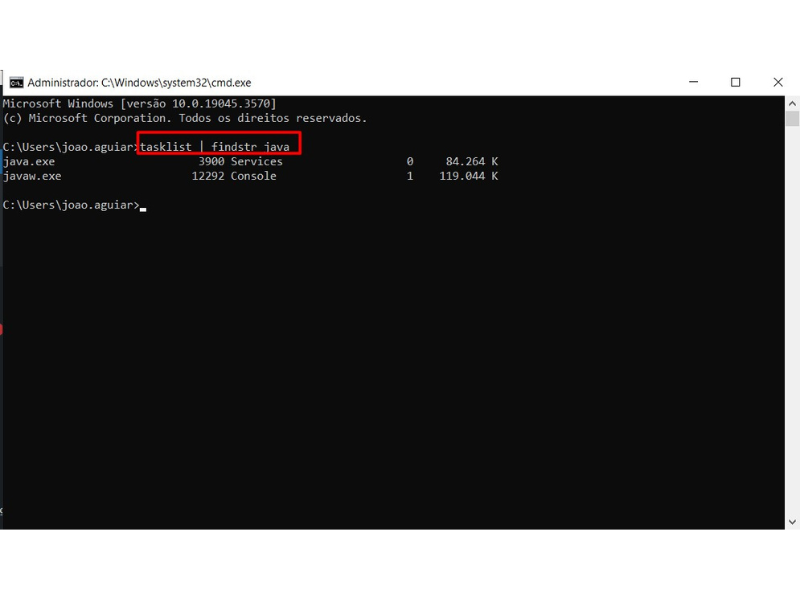
Este comando lista todos os processos em execução no sistema e, em seguida, filtra os resultados em busca de processos relacionados ao Java, que é a plataforma na qual o UniFi Controller é executado.
Se você ainda não baixou o Unifi Controller, clique no link UniFi Controller for Windows versão 7.5.187
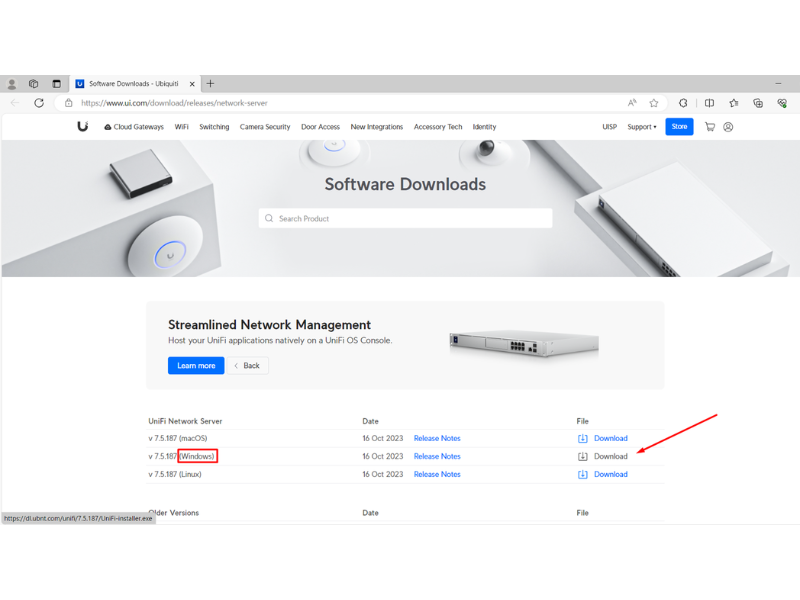
Após o download, execute o instalador.
Siga as instruções na tela para concluir a instalação.
A instalação é rápida e direta.
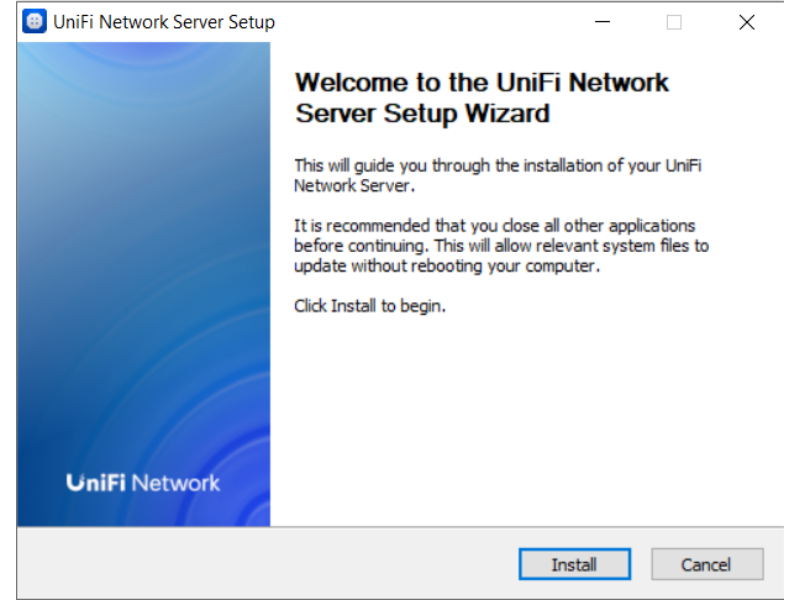
Lembre-se da pasta de instalação, geralmente "C:\Users\SeuUsuário\Ubiquiti UniFi".
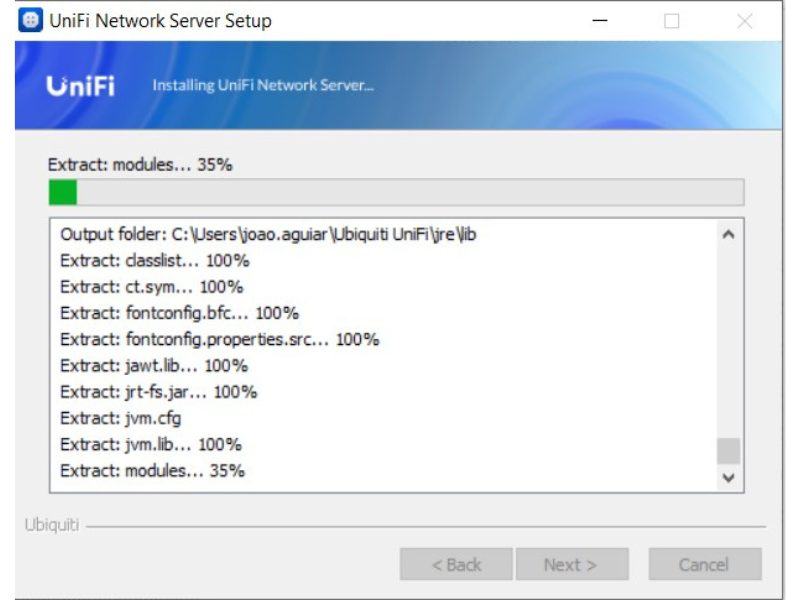
Ao finalizar, você verá uma mensagem solicitando que inicie o Unifi Controller.
Certifique-se de deixar a opção marcada para iniciar o serviço e clique em "Finish".
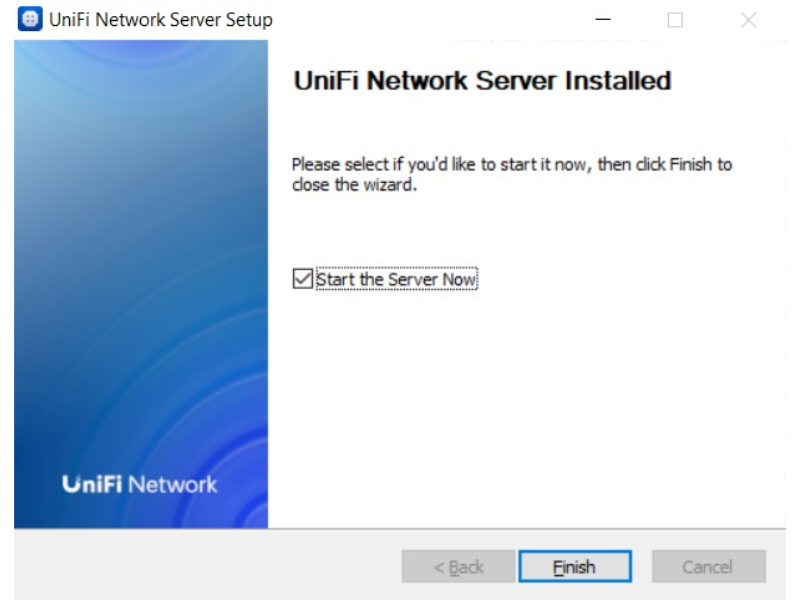
Clique no botao do windows Iniciar > Executar e digite:
%UserProfile%\Ubiquiti UniFi\
Confirme se o diretório de instalação do UniFi Controller.
Realizada a instalação, execute o UniFi para que possamos inicializar o servidor
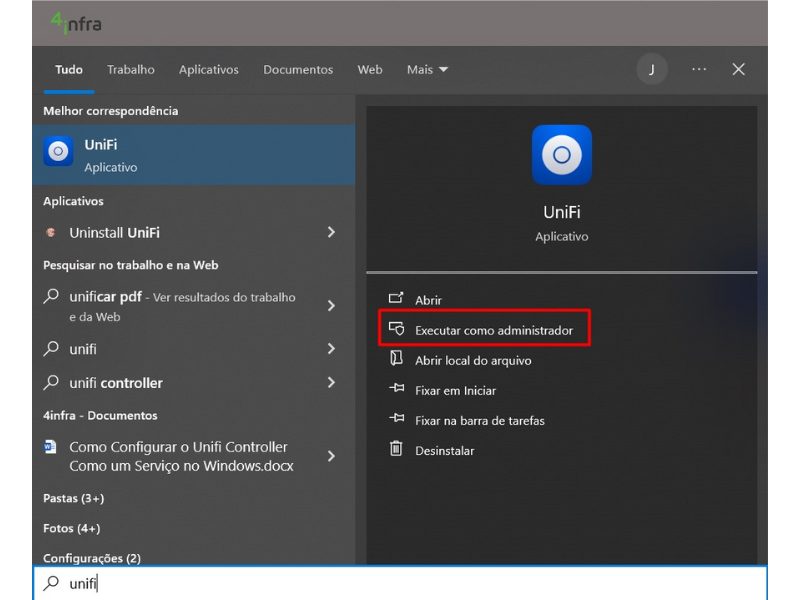
Aguarde a inicialização
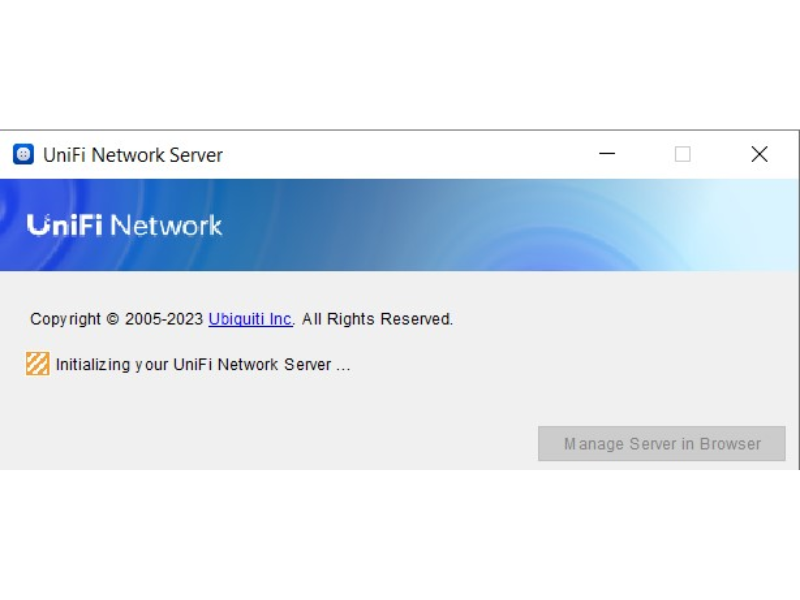
Tela de confirmação do Servidor Iniciado abaixo.
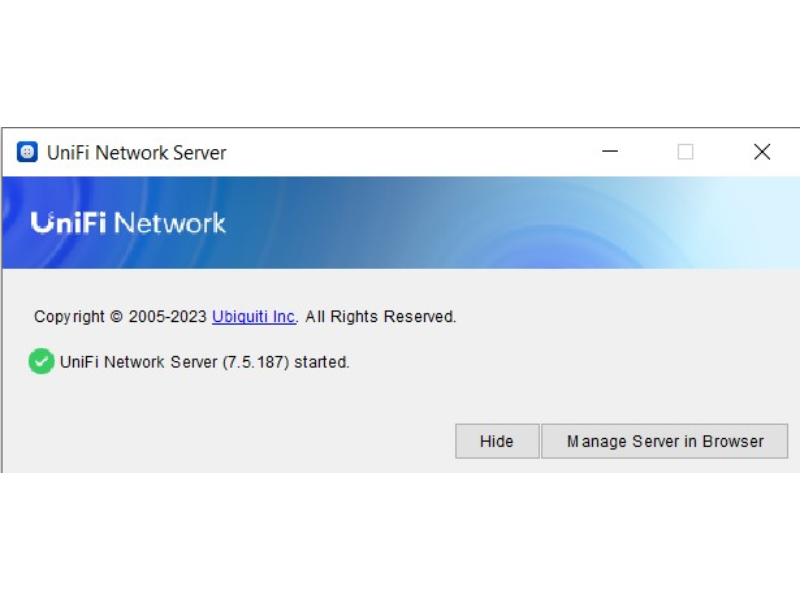
Clique em Manage Server in Browser caso queira acessar a interface ou digite no browser(navegador) o endereço http://127.0.0.1:8080/
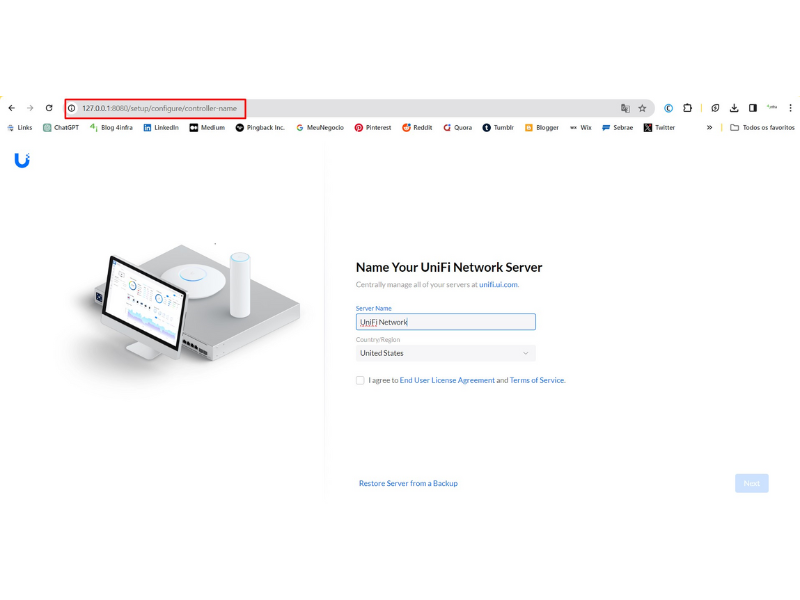
Vamos novamente executar o comando tasklist | findstr java no cmd do windows como administrador.
Se o UniFi Controller estiver em execução, você verá uma entrada que se refere ao processo Java associado a ele na lista de resultados.
Geralmente, o nome do processo Java relacionado ao UniFi Controller incluirá o nome do arquivo JAR do UniFi Controller.
Se o UniFi Controller não estiver em execução, o comando não retornará nenhuma saída relacionada ao processo Java do UniFi Controller.
Lembre-se de que o nome do processo Java pode variar dependendo da versão do UniFi Controller e de como ele está configurado em seu sistema.
Certifique-se de prestar atenção à saída do comando para determinar se o UniFi Controller está em execução.
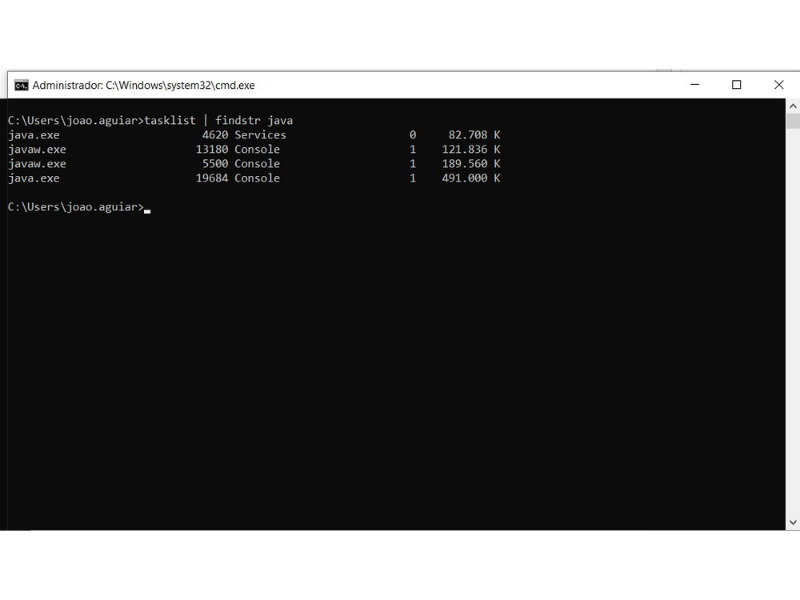
Abra o Prompt de Comando como administrador:
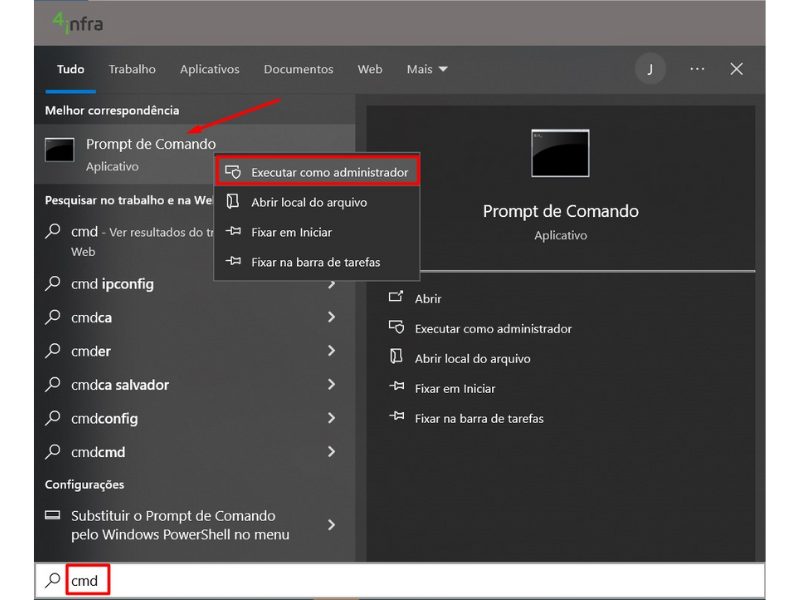
Digite o comando abaixo e pressione Enter:
cd %UserProfile%\Ubiquiti UniFi\
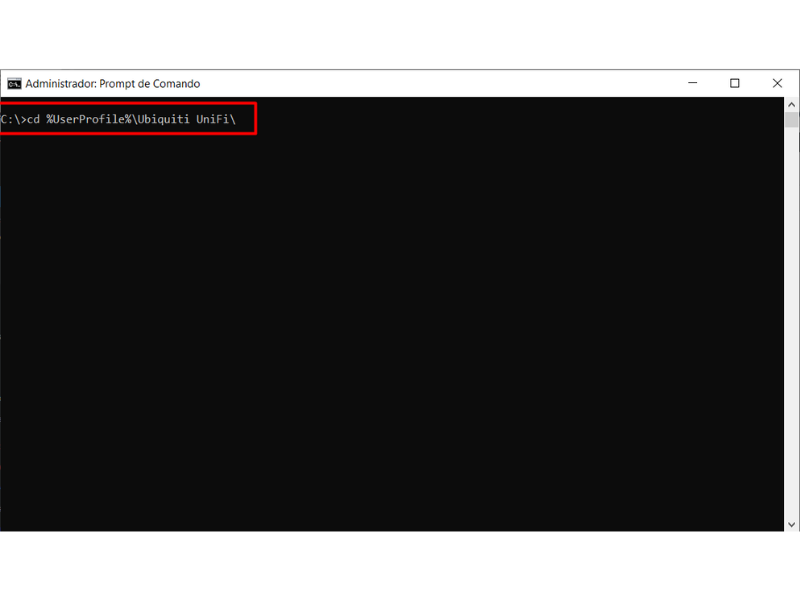
*IMPORTANTE: Diretório para executar o comando.
Agora estamos acessando no CMD o ditetorio BIN da instalação do UniFI.
É nesse diretório que devemos executar o comando a seguir.
Agora, execute o seguinte comando no Prompt de Comando para instalar o Unifi Controller como um serviço:
java -jar lib\ace.jar installsvc
Isso fará com que o Unifi Controller inicie automaticamente com o Windows.
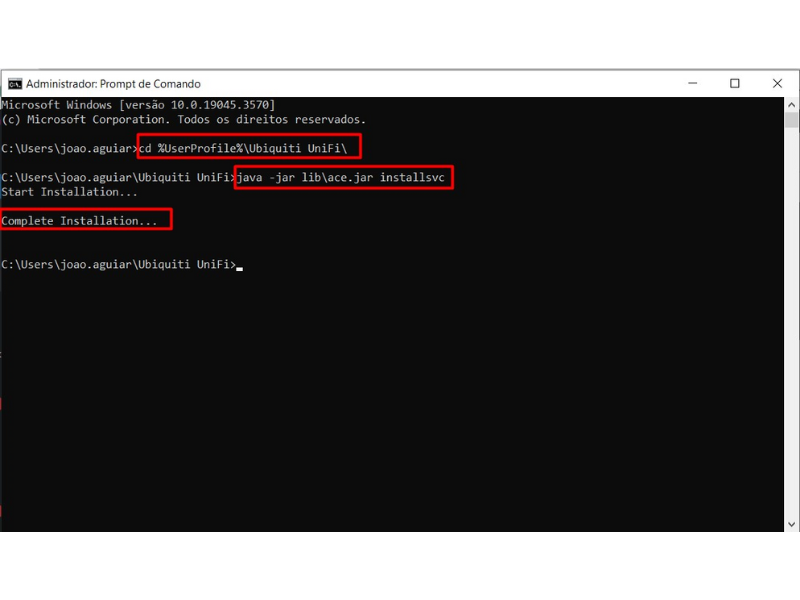
Para iniciar o serviço do Unifi Controller, use o seguinte comando no Prompt de Comando:
java -jar lib\ace.jar startsvc
Agora, o Unifi Controller está configurado para iniciar automaticamente como um serviço do Windows.
Você não precisará iniciar manualmente o programa toda vez que o sistema for reiniciado.
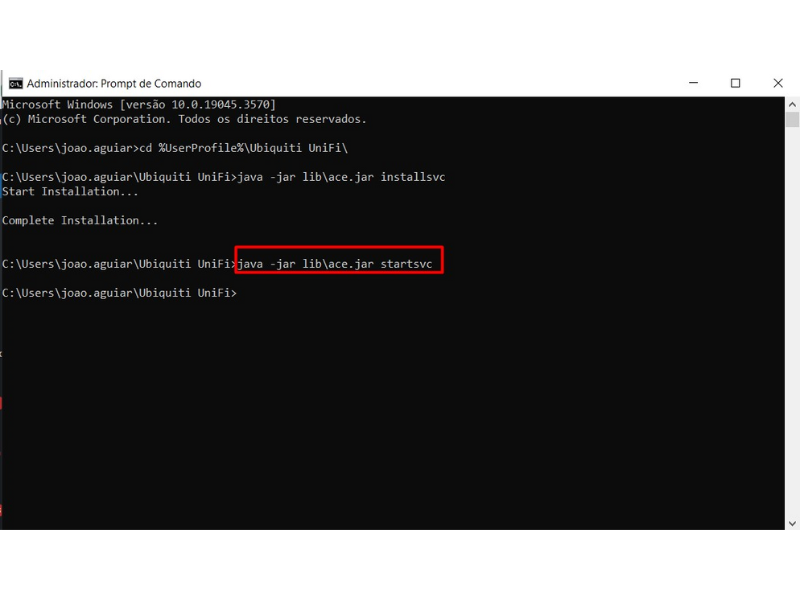
A mensagem de erro "java.lang.UnsupportedClassVersionError" indica que o código Java que está tentando executar foi compilado com uma versão diferente em seu sistema.
Para resolver esse problema, você tem algumas opções:
O erro 'Unable to access jarfile lib\ace.jar' geralmente está associado ao caminho de instalação do Java (por exemplo, 'C:\Users\joao.aguiar\Ubiquiti UniFi') não estar corretamente configurado no sistema PATH.
Adicionar o caminho de instalação do Java ao sistema PATH é uma abordagem válida para permitir que o sistema encontre o Java.
No entanto, você também pode precisar configurar a variável de sistema JAVA_HOME para apontar para o diretório de instalação do Java.
Isso pode ser necessário para que outras aplicações que dependem dessa variável funcionem corretamente.
Configurar o Unifi Controller como um serviço no Windows é uma maneira conveniente de garantir que a ferramenta esteja sempre pronta para gerenciar sua rede e dispositivos Ubiquiti.
Com este guia passo a passo, você pode simplificar o processo e aproveitar ao máximo o Unifi Controller.
Lembre-se de ajustar os comandos de acordo com o local de instalação, caso tenha escolhido uma pasta diferente.
Agora, você está pronto para aproveitar todas as funcionalidades do Unifi Controller de forma contínua e automatizada.
Espero que este tutorial expandido seja útil para você configurar o Unifi Controller como um serviço no Windows.
Atualmente, o sistema operacional de tempo compartilhado é utilizado em ambientes de computação em rede, data centers e computação em nuvem.
Nesse artigo vamos entender como esses sistemas otimizam o uso de recursos e facilitam o compartilhamento de um único computador por vários usuários.
Somos uma empresa especializada em Tecnologia da Informação.
Atendemos presencialmente as cidades de Belo Horizonte e região Metropolitana e atendimento remoto para Rio de Janeiro, São Paulo, Salvador e Brasília.
Atuamos com soluções e serviços de ti personalizados (outsoursing) e disponibilizamos profissionais capacitados para atuar in loco.
Para demais localidades, consultar viabilidade através do e-mail comercial@4infra.com.br.
Um sistema operacional de tempo compartilhado, também conhecido como sistema operacional multitarefa, é um tipo de sistema que permite que várias pessoas usem um computador ao mesmo tempo.
Aqui estão algumas coisas caracterísitcas desse tipo de sistema operacional:
Multitarefa: Isso significa que várias pessoas podem executar diferentes programas ao mesmo tempo no mesmo computador. Por exemplo, você pode navegar na web enquanto outra pessoa verifica seus e-mails.
Multiprocessamento: Ele é capaz de usar vários "cérebros" do computador de maneira eficiente, o que torna as coisas mais rápidas.
Tempo Compartilhado: Mesmo que todos estejam usando o computador ao mesmo tempo, o sistema se certifica de que cada pessoa obtenha um pouco de tempo para fazer suas coisas. Você não percebe, mas o computador está alternando rapidamente entre todos.
Compartilhamento de Recursos: Todos compartilham coisas como a memória do computador, impressoras e discos rígidos. O sistema se certifica de que todos obtenham sua parte justa.
Troca de Contexto: Isso é como o sistema muda rapidamente entre as coisas que todos estão fazendo. É por isso que você não percebe que outras pessoas também estão usando o computador.
Muitos Usuários: Várias pessoas podem ter suas próprias contas e coisas separadas no mesmo computador.
Prioridades: O sistema sabe quais coisas são mais importantes e as faz primeiro.
Segurança: Ele também se certifica de que seus arquivos e informações estão protegidos, para que ninguém possa olhar o que não deve.
Esses sistemas são usados em servidores, grandes computadores e redes, onde muitas pessoas precisam usar o mesmo computador ao mesmo tempo. Eles ajudam a manter tudo organizado e justo para todos.
Os sistemas de tempo compartilhado foram desenvolvidos para otimizar o uso de recursos, permitindo que vários usuários realizem suas tarefas em um único computador.
Isso é especialmente útil em ambientes onde múltiplos usuários precisam acessar e interagir com o computador ao mesmo tempo.
Os sistemas de tempo compartilhado tornam o compartilhamento de recursos mais eficiente e proporcionam uma experiência de usuário mais fluida.
Eficiência de Recursos: Ao compartilhar um computador entre vários usuários, os recursos computacionais são utilizados de forma mais eficiente, reduzindo o desperdício de capacidade ociosa.
Custo-Efetividade: Um sistema de tempo compartilhado pode ser uma solução economicamente vantajosa para organizações que desejam oferecer acesso computacional a muitos usuários sem a necessidade de adquirir e manter múltos computadores separados.
Facilidade de Manutenção: A manutenção de um único computador é mais simples e econômica do que a manutenção de uma frota de computadores individuais.
Melhor Aproveitamento da Capacidade de Processamento: Os sistemas de tempo compartilhado permitem que a capacidade de processamento da UCP seja distribuída entre os usuários de forma equitativa, garantindo um uso otimizado.
Onde Contratar um Sistema Operacional de Tempo Compartilhado?
A contratação de um Sistema Operacional de Tempo Compartilhado pode ser feita com empresas de serviços de hospedagem, provedores de computação em nuvem ou provedores de serviços de infraestrutura de TI.
É importante escolher um provedor confiável com experiência em sistemas de tempo compartilhado.
Os custos de um Sistema Operacional de Tempo Compartilhado variam de acordo com o provedor de serviços, a capacidade de processamento, a quantidade de usuários e os recursos adicionais necessários.
Geralmente, os custos podem ser mensais ou anuais, e é essencial obter cotações e comparar preços de diferentes provedores para encontrar a opção mais adequada às necessidades da organização.
Existem muitos exemplos de sistemas operacionais multitarefas, pois esse é um recurso comum na maioria dos sistemas operacionais modernos. Aqui estão alguns exemplos populares:
Esses são apenas alguns exemplos de sistemas operacionais multitarefa, mas a maioria dos sistemas operacionais modernos possui esse recurso, permitindo que os usuários executem várias tarefas e aplicativos simultaneamente.
(31) 3195-0580
Acesse nosso site www.4infra.com.br para saber mais sobre nossos serviços.
Estamos Localizados em Belo Horizonte/MG na Rua Marechal Foch, 41, Pilotis no Bairro Grajaú.
Nosso horário de funcionamento é de segunda a sexta de 08:00hs às 18:00hs.
Hashtags:
#sistemaoperacionalmultitarefas #sistemaopercaionaldetempocompartilhado
A nova aplicação do WhatsApp para Windows agora suporta ligações com mais de 30 pessoas, funcionalidade que traz também outras novidades e facilidades que podem ser utilizadas na sua empresa.
Mais uma boa notícia para quem quer inovar no ambiente corporativo: a Meta, empresa americana dona do Facebook, Instagram e Whatsapp, lançou um novo aplicativo para computadores com Windows.
O Whatsapp ganhou um reforço que vai agradar muitos usuários, que manteve suas funções tradicionais de chat, mas com novidades que vão melhorar o uso do app pelas empresas:
Se essa notícia já enche os olhos de muitos usuários da plataforma, a empresa divulgou também que ao longo do tempo esse limite aumentará, deixando as funcionalidades e alcance mais abrangentes.
O Whatsapp é uma das aplicações mais usadas no mundo. Com ela é possível se comunicar com diferentes pessoas e em inúmeras localidades, por meio de mensagens instantâneas e chamadas de voz para smartphone.
Além disso, o usuário consegue enviar imagens, vídeos, documentos em pdf e fazer ligações gratuitas através de uma conexão com a internet.
A nova versão da ferramenta favorece o uso no Windows e, assim, você terá mais uma opção para usar o popular Zap no desktop ou notebook na sua empresa com mais praticidade.
Isso porque ele é muito útil para aqueles que precisam fazer chamadas em grupo para trabalho, e não há a necessidade de manter o celular na mão para essa função.
No entanto, é importante notar que para usar essa funcionalidade é necessário ter a última versão do WhatsApp instalada no Windows e que, como sempre, é necessário ter uma boa conexão de internet para garantir a qualidade da chamada.
Para quem quer usar a ferramenta na sua empresa, existem outras facilidades que o WhatsApp dispõe que contribuem para um bom cotidiano corporativo, confira:
Para utilizar a nova aplicação para Windows, é preciso fazer o download da versão mais recente, acessando esse link;
A Meta ainda divulgou que espera disponibilizar o aplicativo para mais dispositivos no futuro.
Para acompanhar as novidades do mercado tecnológico, acompanhe o nosso blog ou se preferir faça contato com os consultores da 4Infra.
Estamos à disposição para tirar dúvidas, executar orçamento, elaborar projetos de TI e muito mais.
Entenda por que é importante atualizar o sistema operacional regularmente para o bom funcionamento e desempenho da sua máquina, assim como para diminuir os riscos de ataques cibernéticos aos seus dados e empresa!
Mesmo que você não seja da área de TI, já deve ter ouvido falar em sistema operacional. O mais provável, porém, é que você nunca tenha parado para entender a sua importância para o bom funcionamento dos sistemas corporativos.
O SO, ou Sistema Operacional, é um software que tem a função de gerenciar os recursos de um sistema, incluindo:
Dessa maneira, ele permite que se tenha uma melhor interface entre o computador e o usuário.
Em outras palavras, o Sistema Operacional é o responsável por iniciar e encerrar programas, executar tarefas, controlar acesso aos recursos dos sistemas, armazenar dados e fornecer serviços, como segurança, gerenciamento de arquivos e impressão.
No entanto, a sua simples instalação não é o suficiente: é preciso atualizar o SO regularmente para garantir o bom funcionamento e a segurança.
Você já deve ter passado pela situação em que no meio de uma tarefa o computador exibe na tela uma mensagem solicitando atualização.
Na maioria das vezes, a notificação é ignorada pelo usuário, já que o processo é um pouco mais demorado e isso significa parar suas atividades e reiniciar o dispositivo.
Contudo, ao recusar as mudanças no sistema operacional, é possível que o dispositivo tenha o seu desempenho comprometido, bem como obter maior vulnerabilidade no quesito segurança.
A atualização do SO funciona como uma nova versão de um aplicativo, e é por isso que ele garante não somente um melhor uso da máquina, mas, também, o recebimento dos últimos patches (correção) de segurança.
Dentre as vantagens para atualizar o sistema operacional regularmente estão:
As mudanças ocorridas no sistema operacional visam corrigir falhas do próprio SO.
Caso a atualização não seja realizada, a máquina pode apresentar alguns problemas, como dados corrompidos, comportamento fora do padrão de algumas ferramentas e bugs que podem fazer o usuário perder trabalhos que não foram salvos.
Com a atualização em dia, o usuário consegue extrair o máximo da ferramenta de trabalho, encurtando o tempo de processamento das tarefas, além de encontrar atalhos para ativar novas funcionalidades.
Algo que costuma acontecer com frequência é a inclusão de novas ferramentas e funcionalidades no sistema operacional.
Isso se dá devido às constantes reclamações de clientes e usuários que pedem melhorias e melhor desempenho das máquinas e aplicações.
Dessa forma, ao atualizar o seu SO regularmente, novos recursos que podem inovar a forma de realizar tarefas estarão sempre disponíveis.
Quanto menos falhas no sistema operacional, maior será a produtividade da equipe.
Afinal, a ferramenta atualizada significa menos retrabalho, processos mais ágeis, etapas produtivas mais confiáveis e com menor número de gargalos.
As falhas que acontecem dos dispositivos quando não são atualizados podem gerar mais que lentidão e bugs nos sistemas.
Desatualizados, os sistemas se tornam portas abertas para ataques cibernéticos, que poderão sequestrar dados, roubá-los ou mesmo ter acesso aos dados sensíveis do usuário e da empresa.
Se você é daqueles que sempre empurra a atualização do sistema operacional para depois, saiba que vale a pena perder alguns minutinhos e ter sempre o SO em dia e com mais funcionalidades.
Para saber mais sobre sistema operacional e outros assuntos de TI, acompanhe o nosso blog, ou, se preferir, entre em contato com os consultores da 4Infra.
As novidades do Windows 11 incluem melhorias no sistema operacional, novas integrações com inteligência artificial, atualizações de vários aplicativos e várias mudanças para incrementar a acessibilidade e navegabilidade do sistema.
O Windows 11 é a mais nova versão da família de sistemas operacionais da Microsoft, lançada em outubro de 2021.
Ainda que existam rumores sobre o Windows 12, nada é oficial e a versão 11 continua sendo a mais nova e atualizada da marca.
A interface, que traz um design mais simples e minimalista, é muito semelhante ao já extinto Windows 10X.
Em março de 2023, a Microsoft trouxe as atualizações da versão 22H2 que possui não apenas correções, mas também inovações para o programa.
De maneira geral, as atualizações vão desde a integração com o Bing com recursos de IA, já na barra de tarefas, quanto outras melhorias focadas em melhorar a produtividade do usuário final.
Entenda porque o Windows 12 já virou assunto em alta quando a própria Microsoft não fez anúncios sobre seu lançamento e, recentemente, lançou novas atualizações para o Windows 11. As expectativas se voltam, especialmente, para uma integração completa com a tão comentada inteligência artificial.
Parece que o Windows 11 chegou no mercado, outro dia, já que seu lançamento ocorreu em outubro de 2021, mas as notícias do seu sucessor já se espalharam pela internet.
Isso porque as informações que surgiram apontam para o fato de que a Microsoft e a Intel já estão se preparando para o desenvolvimento do Windows 12.
Porém, é importante destacar que não há nenhuma informação oficial das empresas sobre o assunto ou confirmações acerca do que foi divulgado.
Como sempre falamos por aqui, a tecnologia é dinâmica e não para nunca. Isso vale tanto para os grandes inventos quanto para as soluções “menores”, de uso pessoal ou corporativo. Na Microsoft não é diferente: o Windows 10, por exemplo, surgiu oficialmente em 2015, sendo o sucessor do Windows 8.1. (mais…)
As diferenças de Windows pirata para Windows original
“Você pode ter sido vítima de adulteração de software.” Se você sempre utilizou cópias não originais do Windows, deve conhecer de cor e salteado essa frase. Esta informação foi elaborada para importunar os utilizadores de cópias do Windows não licenciadas pela Microsoft.
Com o passar do tempo e com o lançamento das outras versões do Windows, o nó da garganta dos utilizadores, de cópias não originais do Windows foi afrouxado. E para a felicidade dos mesmos, a Microsoft informou Há pouco tempo que atualizará gratuitamente para o Windows 10, computadores que não contém uma reprodução genuína do mesmo. No entanto, mesmo ficando com o Windows moderno estes usuários ainda possuirão uma cópia não genuína do Windows 10.
Versão pirata do Windows como a Microsoft sabe que estou usando uma?
No Windows está contido um processo conhecido como “ativação do Windows”. Este processo ativa a sua reprodução do sistema operacional com a Microsoft. Esta por sua vez, verifica a sua chave e analisa se você está usando uma cópia original ou não. Esse processo assegura que você esteja utilizando a sua chave em apenas um computador e, ao mesmo tempo, que inúmeros de computadores em todo o mundo não estão utilizando a sua chave. A Microsoft também avalia periodicamente se a sua chave não está considerada como pirata. Ela faz isso por meio de renovações facultativas algo que normalmente está ativado como processo padrão do Windows Update.
Se os servidores da Microsoft o identificar como utilizando uma versão não original, você receberá uma com Se você adquirir um computador novo com Windows, não necessitará se preocupar com isso. No instante da compra, você também já adquiriu uma licença verdadeira do Windows. No entanto, se você tenha preparado o seu respectivo PC ou tenha adquirido o computador de outra pessoa (que muitas vezes vendem o computador afirmando que já tras com o Windows ativado, no entanto, com uma versão pirata), é necessário obter uma licença do Windows.unicação falando que a sua cópia não é genuína.
Como a versão pirata pode afetar o seu computador
A versão não genuína do Windows possui recursos desenvolvidos para lhe avisar regulamente sobre isso. O objetivo é lhe irritar a tal extremo que você deixe o mundo confuso da pirataria e adquira uma versão genuína do Windows.
O Windows XP e o Vista, por exemplo, tiveram limitações duras! No cenário do XP, o Windows Genuine Advantage foi empurrado como uma atualização que seria capaz interferir os usuários do computador. A partir disso, as limitações passaram a ficar bastante brandas. O Windows Vista relaxou bastante as coisas e ofereceu um modo de utilidade diminuída. Este modo possibilitava que você fizesse acesso em computador por uma hora de cada vez.
Com a surgimento do Windows seven as limitações ficaram ainda mais brandas As coisas ficaram absolutamente amolecidas com o Windows 8 e 8.1. No entendo esses últimos, você terá uma aviso a cada hora orientando que a sua cópia não é original. Também ocorrerá um aviso permanente no lado inferior direito da tela. Algumas alternativas de personalização estarão delimitadas entre outras coisas.
Estas limitações, embora sejam um pouco detestáveis são muito fracos De fato, você ainda poderá continuar utilizando o seu computador normalmente. Todos os teus apps vão operar corretamente
Você dificilmente será impossibilitado de entrar e acessar o seu computador Você terá normalmente atualizações de segurança de suma importância do Windows Update. É verdade, os recados são chatos Porem você poderá continuar utilizando o seu computador.
Como obter uma versão original do Windows
Infelizmente, os recados atuais de avisa de sistema não original do Windows não oferecem uma maneira fácil de obter uma licensa genuína. Em vez disso, você é encorajado a comprar um computador novo com uma versão licenciada do Windows ou até mesmo comprar a o cd de instalação com o sistema em algum estabelecimento e instalá-lo. Mais prático ainda!
Se você possui a licensa de ativação original, poderá inserir elas e as limitações serão retiradas, Porem até agora, não é possível comprar ela rapidamente no computador.
Isso é algo que a Microsoft está atualizando para o Windows 10. De fato, eles preferem tornar bastante fácil o processo de legalização do Windows. Posteriormente com o lançamento da atual versão, será possível comprar uma licença original do Windows com apenas alguns cliques.
Quais os tipos de licenças do Windows?
Para coordenar melhor a escolha de uma licença Microsoft, é necessário analisar a princípio se há busca por soluções em cloud Também devem ser apontadas as alternativas por licenças perpétuas, com direito de vantagem pelo restante da vida, ou versões subscription, em que a adesão é feita como um locação Um terceiro motivo a ser analisado é a possibilidade de transacionar a proporção de licenças durante o período de contrato.
CSP (Cloud Solution Provider)
Em um dos referências mais atuais da Microsoft, a licença CSP é direcionada para atender ao crescimento de soluções em cloud Nesse modelo, o consumidor adquirir versões cloud com possibilidade de pagamento mensal e flutuação do número de licenças a cada mês. De acordo com a necessidade, aqueles que for comprar CSP poderão elevar ou minimizar a proporção de versões oferecidas durante o período de contrato.
No CSP, a distribuidora do programa fica responsável por ciclo de vida dos Serviços na internet do consumista por meio de favorecimento lucratividade direto, suporte e gestão. Ela também consegue somar serviços próprios, estendendo os recursos ofertados.
Um benefício desse tipo de autorização é que ele gera um custo previsto de modo que você poderá inclui ele nos seus gastos fixas e ter maior gerenciamento sobre o pagamento, que pode ser feito até por boleto. Outra vantagem é que a adesão é sem compromisso não havendo multa, e você poderá ter um contrato único para todas as soluções Cloud Microsoft que adquirir.
OEM (Original Equipment Manufacturer)
Se o programa esteja pré-instalado em computadores recém-adquiridos, como o Sistema Operacional Windows, a licença será do modelo OEM. Neste caso, o programa já está inserido junto à máquina.No modelo OEM, a licença de programa é limitada ao computador em que veio instalado. Dessa forma, não é possível a reinstalação em outra máquina, o que leva o possuidor do programa a comprar uma nova licença se escolha pela mudança de seu computador.Geralmente, programas com a licença OEM não são focados para a venda direta ao consumista final. Eles são produzidas ou adaptados, geralmente para montadoras. Basicamente, OEM é um termo usado quando uma desenvolvedora faz um sistema componente ou parte de um produto/programa do produto final de outra organização.
As empresas que produzem notebooks e computadores utilizam programas com licença OEM em seus produtos. dentre elas, Dell, Sony, Philips e muitas diversas outras que contém por exemplo, programas da Microsoft com tal tipo de licenciamento.Os valores desses programas tendem ser exclusivos devido ao enorme volume de aquisições que as montadoras realizam para seus produtos. Vale destacar que programas OEM podem ser comprados por meio de revendedores autorizados da Microsoft.
FPP (Full Packaged Product)
Conhecido também como “licenciamento de caixa”, o FPP é proporcionado em caixas com a o cd de instalação para a instalação do programa a licença, registro os direitos de uso e instalação. Atualmente, Este modelo já não apresenta muito adesão, uma vez que a Microsoft apresenta soluções para download.No FPP, a instalação desse software é permitida unicamente em uma máquina. Dessa forma, o FPP é bastante adequado para pequenas organizações que utilizam até quatro computadores. A partir de cinco máquinas, as organizações se deparam com mais vantagens em procurar ao autorização em volume, uma vez que ele permite a instalação em um número maior de computadores com valores mais acessíveis.
Além do mais, este tipo de autorização não proporciona o uso de versões antigas do programa adquirido. Normalmente, o FPP apresenta o maior preço entre os tipos de licenciamentos Microsoft. Todavia, pode ser conseguido em qualquer proporção não havendo restrição menor de licenciamentos ou até mesmo de compra.
ESD (Eletronic Software Delivery)
Em uma possibilidade que concede mais praticidade ao consumidor doméstico, a Microsoft concede o ESD como um modelo para alterar o FPP e evitar a necessidade de aquisição da caixa. Para isso, essa autorização com características similares ao Full Packaged Product, é ofertada por download.
Este tipo de autorização traz algumas benefícios como a rapidez praticidade e flexibilidade em se comprar o produto com sua licença, o qual pode ser feito em qualquer hora e local bastando ter acesso à web. Há também a praticidade de não ser necessário guardar a mídia física, a qual pode arranhar, quebrar, sumir etc.Vale destacar que a ausência de mídia física diminui despesas com logística, armazenamento e o mesmo material de produção da mídia. Isso ajuda a reduzir o preço do programa e ainda colabora com o meio ambiental
Conclusão
É evidente que existem, e sempre vão haver meios de enaganar os alertas do Windows não original. Estes sacadas piratas têm sido combatidos pela Microsoft por muitos anos! Na verdade, desde a sua existência.Nós não incentivamos a ninguém outro tipo de pirataria. Entretanto, ao mesmo tempo, Admitimos que o valor de maior ou menos R$800 é muito elevado para a gigantesca maioria de brasileiros assalariados. Provavelmente sabemos que a Microsoft planeja diminuir o valor de suas chaves de licença para que, todos os bem intencionados, tenham condições de pagar por uma.